操作方法
操作方法:在 ArcGIS Dashboards 中使用 Arcade 对 List 元素的背景进行颜色编码
描述
可以在 ArcGIS Dashboards 中使用 Arcade 表达式来自定义数据点在列表、指示器和表格元素中的显示方式。 数据点可以表示要素或汇总统计数据,具体取决于元素的设置方式。 使用要素时,单个数据点表示单个要素,每个数据点表示使用该要素时的统计结果。
本文提供了在 ArcGIS Dashboards 中对 List 元素的背景进行颜色编码的步骤。 在此示例中,将引用 Project Status 字段中的字段值来确定 Route Name 字段中每个字段值的背景颜色。
解决方案或解决方法
- 在项目详细信息页面中,单击“编辑仪表盘”以
配置仪表盘。 单击仪表盘工具栏上的视图,然后单击元素旁的选项按钮 。 单击配置。
。 单击配置。
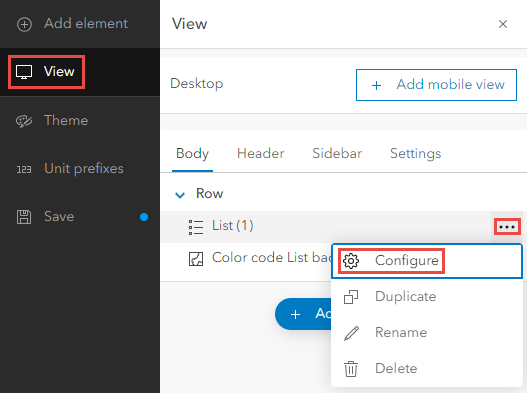
- 单击列表以打开“列表选项”菜单,然后单击启用。
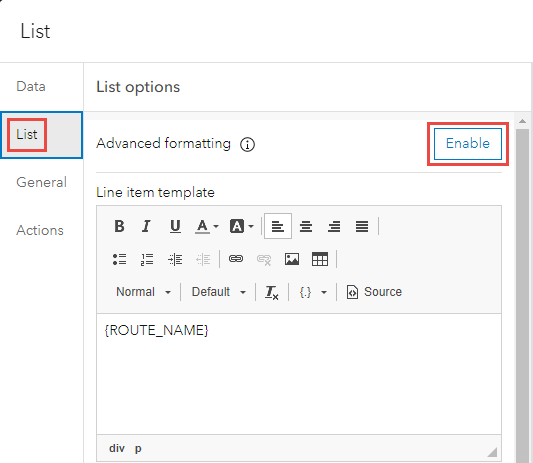
- 在表达式窗口中指定以下 Arcade 表达式。
// Edit the desired color accordingly
var <variableName> = Decode($datapoint["<variable>"],
'<Field value 1>', 'red',
'<Field value 2>', 'orange',
'<Field value 3>', 'yellow',
'<Field value 4>', 'green',
'')
return {
backgroundColor: <variableName>
}
- 单击完成。
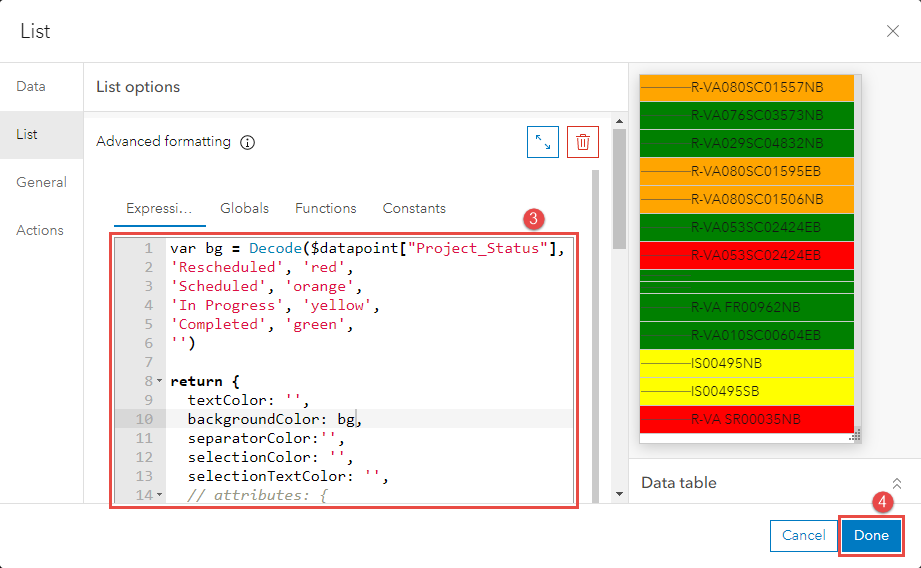
下图显示了无 Arcade 表达式的列表元素。
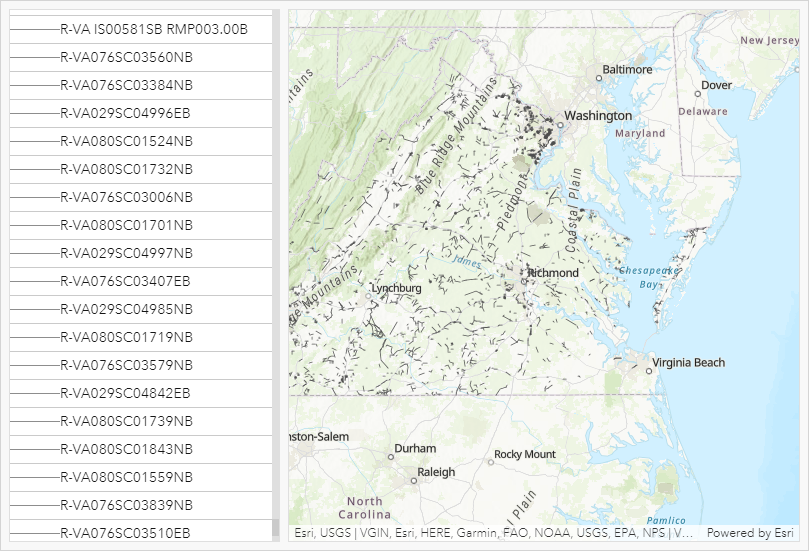
下图显示了含 Arcade 表达式的列表元素。
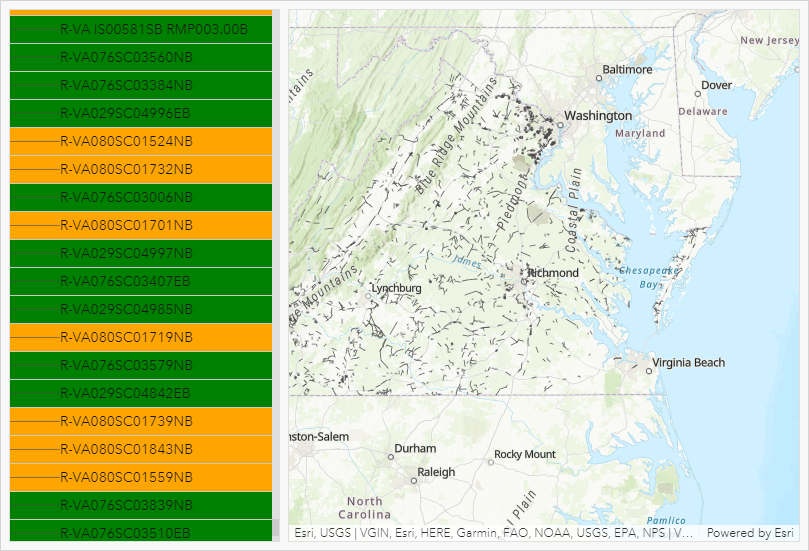
文章 ID: 000027436
获取来自 ArcGIS 专家的帮助
立即开始聊天

